Kuinka kytkeä tulostin kannettavaan tietokoneeseen ilman asennuslevyä?

Jos käyttäjästä on tullut hypermarketista tai verkkokaupasta ostetun uuden oheislaitteen onnellinen omistaja, on erittäin todennäköistä, että hän selviää kytkentätyöstä kotona muutamassa minuutissa. Mutta kun ostat käytetyn laitteen ja ohjelmiston optinen tietoväline katoaa, herää kysymys, kuinka kannettava tietokone yhdistetään tulostimeen. Se ei toimi ilman vaadittua ohjainta.
Yhdistämme USB-kaapelilla
Harkitsemme vaihtoehtoja tulostimen liittämiseksi kannettavaan tietokoneeseen USB-portin avulla riippuen käytetystä käyttöjärjestelmästä.
Mac OS X:ssä
Ennen kuin jatkat tarvittavia toimia toimistolaitteiden liittämiseksi kannettavaan tietokoneeseen, sinun on selvitettävä, voitko yhdistää ostetun tulostimen laitteeseen, jossa on Mac OS X.
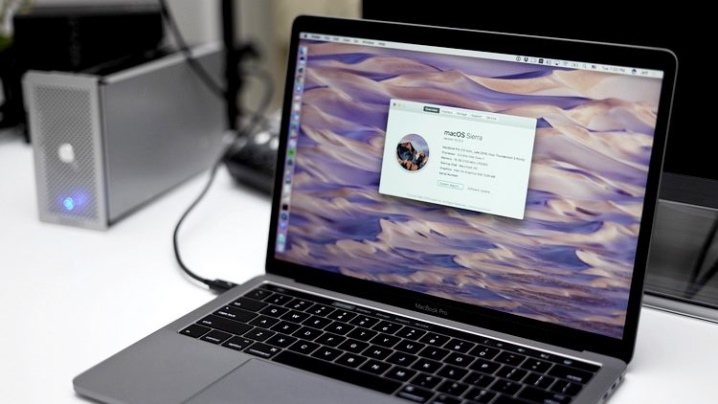
Tähän yksinkertaiseen kysymykseen vastaamiseksi riittää, että avaat ohjeet ja luet tarvittavan osan. Toinen tapa on käyttää Internetiä ja selvittää laitteen mallin tekniset tiedot.
Jos liitteenä olevissa ohjeissa sanotaan, että kannettavaan tietokoneeseen on mahdollista liittää toimistolaitteita Mac OS X:llä, sinun tulee valmistella työpaikka - aseta tulostuslaite kannettavan tietokoneen viereen (valmistajan toimittama USB-kaapeli on yleensä lyhyt).


Sitä paitsi, erityistä USB-USB-C-sovitinta voidaan tarvita, koska joissakin Mac OS X -käyttöjärjestelmää käyttävissä kannettavissa malleissa ei ole USB-portteja.
Oheislaitteen asentamiseksi ja liittämiseksi se on muodostettava pariksi: työnnä kaapelin toinen pää tulostimeen ja toinen gadgetin vastaavaan liitäntään. Portit sijaitsevat laitteiden sivulla tai takana. Kun molemmat koneet on liitetty oikein, paina tulostimen virtapainiketta, jossa on erottuva kuvake.
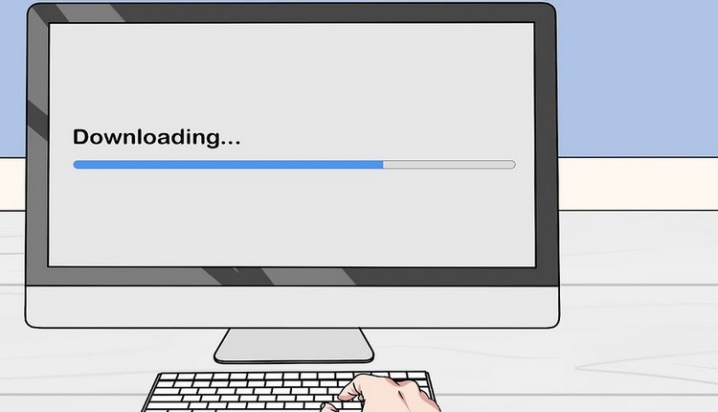
Useimmissa tapauksissa käyttöjärjestelmä löytää itse tulostuslaitteen. Käyttäjää pyydetään vain asentamaan tulostin eli vahvistamaan asennuspyyntö. Sitten sinun on noudatettava tietokoneen ohjeita, jotta prosessi päättyy oikein. Viimeinen vaihe on testisivun tulostaminen.
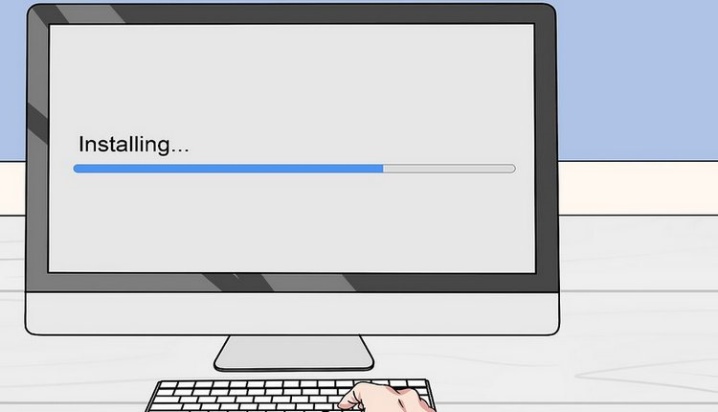
Näin tapahtuu, jos tulostimeen tarvittava ohjelmisto on jo ladattu kannettavaan tietokoneeseen. Useimmissa esimerkeissä oheislaite kehottaa sinua asentamaan ohjaimen pariliitoksen muodostamisen aikana. Jos optinen tietoväline ohjelmiston kanssa on pöydällä, se yksinkertaistaa tehtävää.
Sinun tulee kuitenkin harkita seuraavia yhteysvaihtoehtoja:
- kun asennuslevyä ei ole;
- kannettavan tietokoneen mallissa asemaa ei toimita valmistaja.
Tällaisissa tapauksissa sinun on löydettävä tarvittava ohjain, mikä on erittäin helppoa. Ensin sinun on selvitettävä tulostuslaitteen malli. Se on ilmoitettu ohjeissa tai laitteen etuosassa.
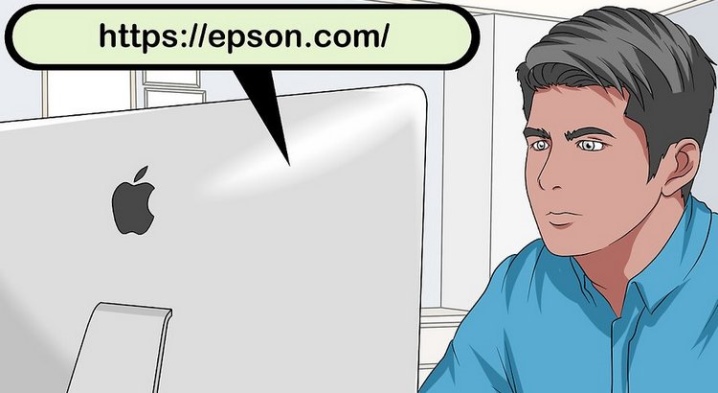
Käytä seuraavaksi hakukoneita: kirjoita tulostimen koko nimi osoitepalkkiin ja siirry valmistajan verkkosivustolle, jossa valitse asianmukaisista ohjelmistoja koskevista osioista tarvittava ohjain ja lataa se työpöydällesi. Kun lataus on valmis, ohjain on asennettava noudattamalla ohjelmiston asennusprosessin vaiheita. Viimeinen vaihe on testisivun tulostaminen.
Windowsissa
Toimistolaitteiden liittäminen kannettavaan tietokoneeseen, jossa on Windows-käyttöjärjestelmä yleensä ne ovat samanlaisia ja eroavat vain vivahteilta. Ensin sinun on yhdistettävä molemmat laitteet erityisellä USB-kaapelilla. Sen mukana tulee yleensä tulostuslaite. Kytke sitten tulostin ja kannettava tietokone pistorasiaan. Tässä on parempi käyttää tehosuodatinta suojaamaan laitteita häiriöiltä jännitepiikin aikana.

Kun kaikki on valmis, sinun on kytkettävä päälle oheislaitteen virtapainike. Se sijaitsee ylhäällä, sivulla tai takana. Tämän jälkeen tietokoneen on itse määritettävä tulostin ja tarjottava ohjelmiston asennus. Joskus hän löysi laitteen, mutta mitään ei voida tulostaa. Tässä tapauksessa sinun on pakotettava ohjelmisto asennettava.
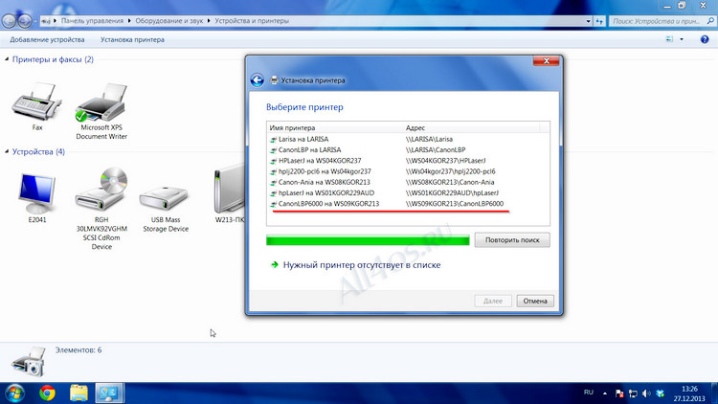
Jos tarvittava optinen tietoväline ohjaimen kanssa on olemassa, aseta levy asemaan ja suorita asennustiedosto. Asennusprosessi etenee automaattisesti. Käyttäjän on ajoittain vain vahvistettava toimenpiteet.
Kun ohjelmistoa ei ole, sinun on etsittävä se itse, ja sen voi tehdä tulostuslaitteen valmistajan verkkosivuilla. Kirjoita laitteen malli selaimen osoiteriville, siirry sopivaan osioon, lataa ohjain työpöydälle ja asenna. Voit etsiä ja asentaa ohjelmistoja erikoisohjelmien, kuten Driver Boosterin, avulla. Hän todella suorittaa tarvittavat toimet ilman käyttäjän osallistumista.
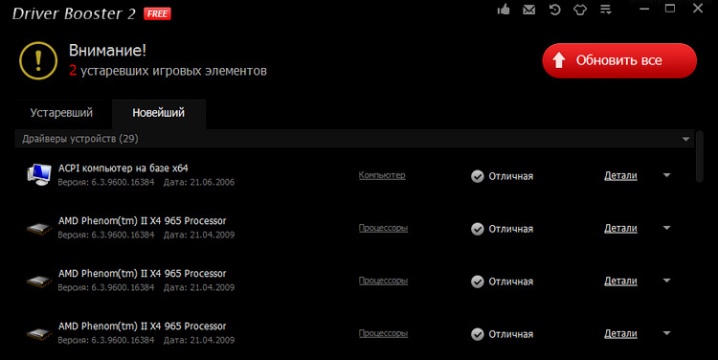
Jos kannettava tietokone ei näe laitetta, voit yrittää käynnistää sen uudelleen, kytkeä USB-kaapelin toiseen porttiin, siirtyä ohjauspaneeliin, jossa napsauta "Laitteet ja tulostimet" -osiossa "Lisää tulostin" -välilehteä ja noudata sitten asennusohjelman ohjeita.
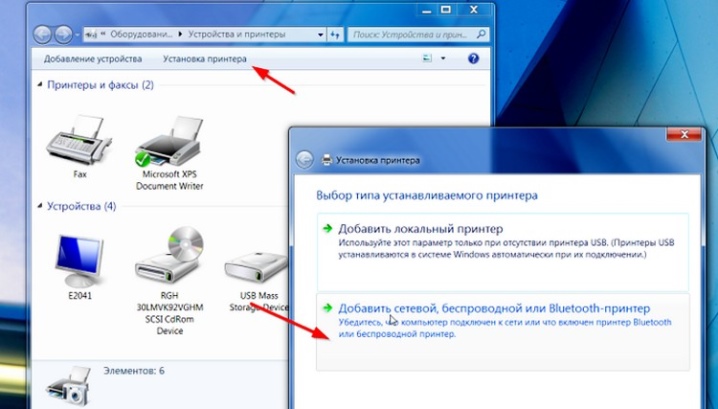
Mutta joka tapauksessa ohjain on asennettava.... Tulostusta ei voi määrittää lataamatta ohjelmistoa käyttöjärjestelmään.
Sähköliitäntä
Kannettava tietokone ja oheislaite on kytkettävä 220 voltin verkkoon ennen työn aloittamista. Molempien laitteiden suojaamiseksi jännitepiikkien aiheuttamilta vaurioilta, on suositeltavaa käyttää erityistä tehosuodatinta.


Nämä sähkölaitteet myydään erikseen, ne ovat edullisia, mutta vaihtelevat. Ylijännitesuojaa ei kannata säästää, sillä tietokoneen ja tulostimen luotettava toiminta riippuu sen laadusta. Jotkut näiden tuotteiden johtajista ovat Pilottilaitteet.
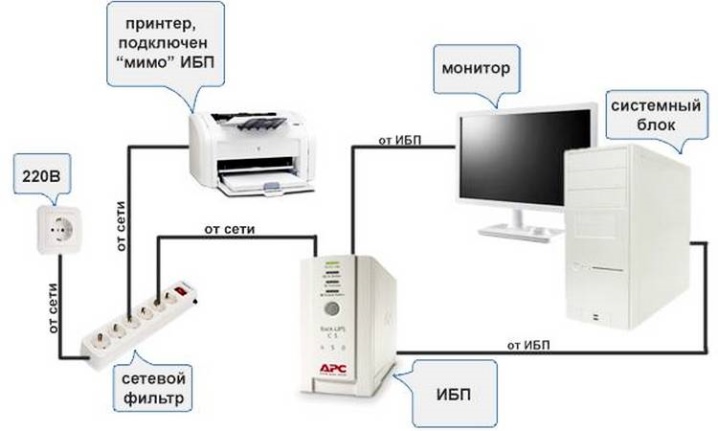
Liitä kannettava tietokone ja tulostin ylijännitesuojaan ja se pistorasiaan. Aktivoi kytkin tarvittaessa. Se sijaitsee tehosuodattimen pistorasian vieressä. Takakannen toimistolaitteissa voi olla sama vaihtokytkin. Yritä sitten tehdä asetukset yllä kuvatulla tavalla.
Kuinka kytkeä ilman johtoa?
Tulostinta voidaan käyttää ilman erillistä USB-kaapelia. Tämä menetelmä sopii, jos johto on kadonnut tai ei ole enää käyttökelvollinen. Tässä tapauksessa langaton yhteys muodostetaan. Katsotaanpa, kuinka tällainen pariliitos luodaan.
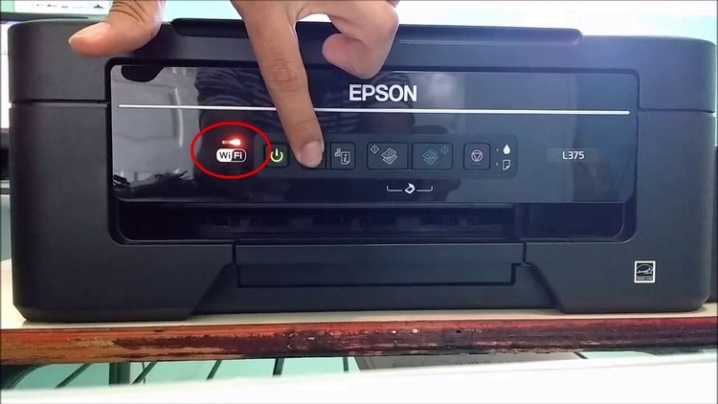
Ensin sinun on varmistettava, että painokone tukee näppäintoimintoa. Tätä varten sinun pitäisi löytää painike, jossa on tyypillinen Wi-Fi-logo. Jos se on olemassa, on järkevää jatkaa seuraaviin vaiheisiin.
Helpoin tapa on käyttää oheislaitteen mukana toimitettua erityissovellusta. Ohjelman asennuksen jälkeen sinun on noudatettava asentajan neuvoja. Jos sellaista ei ole saatavilla, tulostin on kytkettävä manuaalisesti.


Toinen pariliitostapa on käyttää sisäänrakennettuja WPS-resursseja. Tulostimen ja reitittimen on tuettava tätä toimintoa. Tarkemmat tiedot löydät ohjeista. Jos Wi-Fi-yhteys on todellinen, sinun on edettävä seuraaviin vaiheisiin seuraavan algoritmin mukaisesti.
- Kirjoita selaimen osoiteriville 192.168.1.1 tai 192.168.0.1.
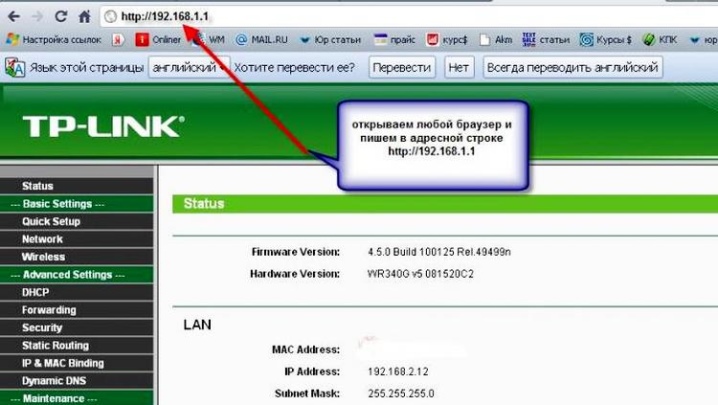
- Kirjaudu reitittimen käyttöliittymään Laitteen PIN-osioon ja syötä yllä oleva arvo - mikä tahansa kahdesta valita. Poista MAC-suodatin käytöstä.
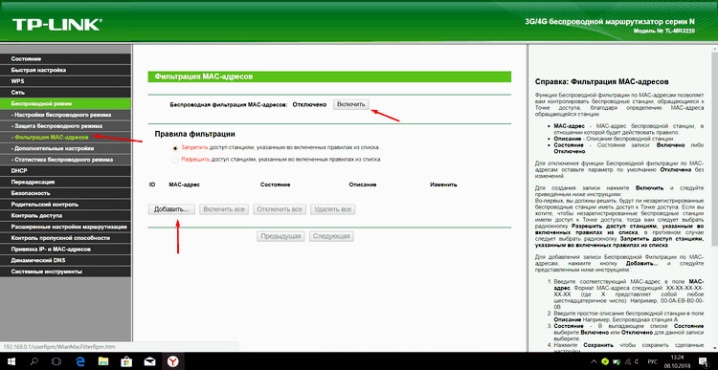
- Paina toimistolaitteen WPS-painiketta. Odota, kunnes Wi-Fi-verkko havaitaan.
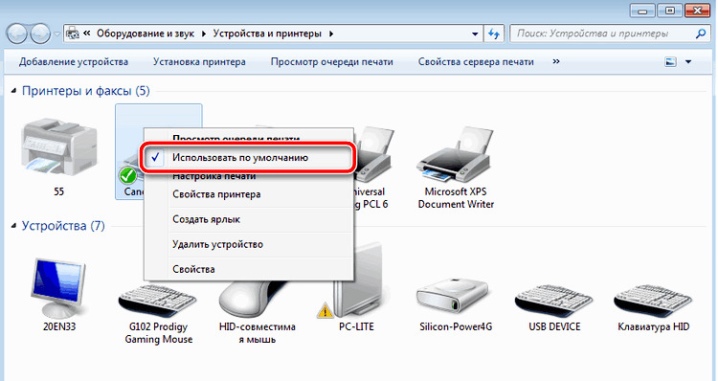
Viimeinen vaihe on siirtyä "Tulostimet ja faksit" -osioon ohjauspaneelin kautta ja valita "Käytä oletuksena" -kohdan vieressä oleva valintaruutu.
Ajurien asentaminen
Kun laitteet - kannettava tietokone ja tulostin - on liitetty USB-kaapelilla, käyttöjärjestelmä tunnistaa tulostuslaitteen, mutta asiakirjoja ei voi vielä tässä vaiheessa tulostaa. Ohjaimen asennus vaaditaan.
On tärkeää luetella yleisimmät tavat löytää ja asentaa ohjelmistoja.
- Riippumaton ohjelmistohaku. Kirjoita tulostimen koko nimi selaimen osoiteriville, mene valmistajan verkkosivustolle ja lataa tarvittava ohjain vastaavasta osiosta.
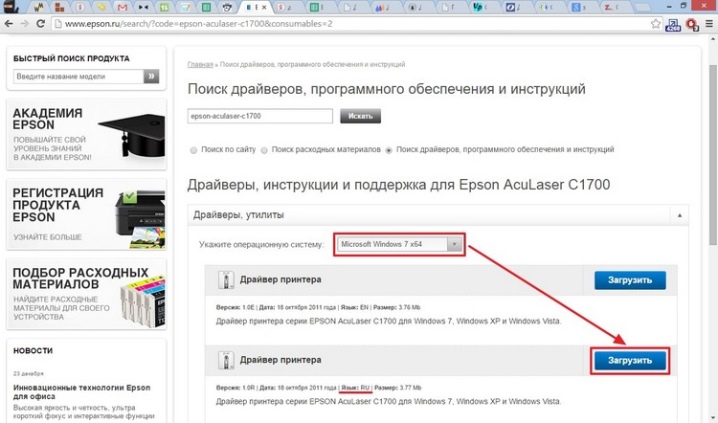
- Jos käyttöjärjestelmäluettelossa on toimistolaitteita (voit tarkistaa ne polulla "Tietokone" ⇒ "Ominaisuudet" ⇒ "Laitehallinta"), tämä yksinkertaistaa ongelmaa. Avautuvasta luettelosta sinun on löydettävä "Tulostin", valittava rivi, napsauta hiiren kakkospainikkeella ja napsauta "Päivitä ohjain".
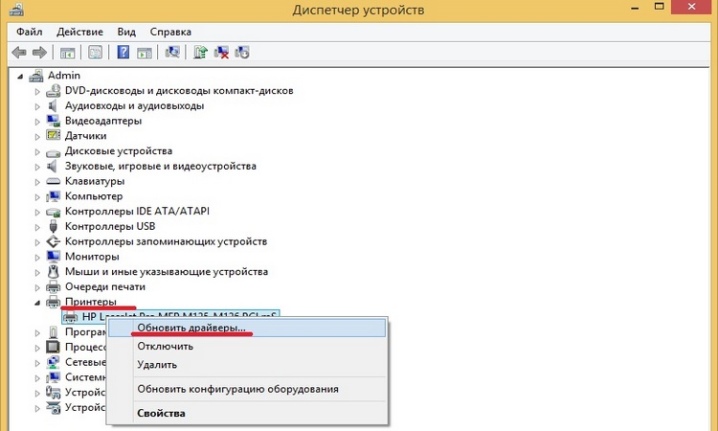
- Toinen tapa, mutta se ei aina toimi, etenkään uudemmilla tulostimilla. Avaa "Ohjauspaneeli", siirry kohtaan "Windows Update" ja päivitä järjestelmä.
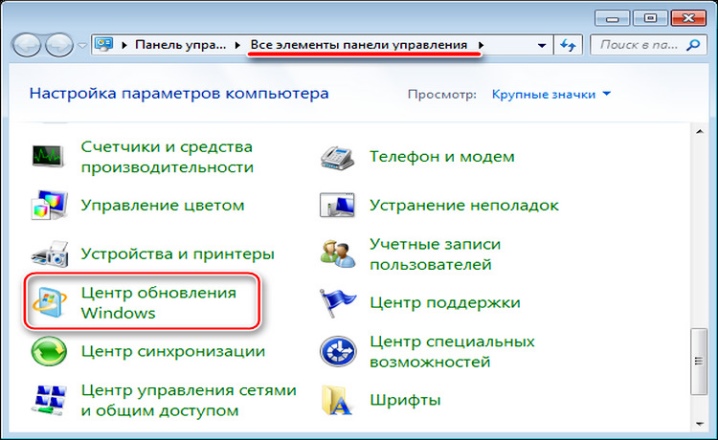
On toinenkin tapa määrittää oheislaite tulostusta varten. Se on yksi yleisimmistä ja yksinkertaisimmista, jota useimmat toimistotyöntekijät käyttävät usein. Täältä sinun on ladattava kolmannen osapuolen sovellus, esimerkiksi Kuljettaja Genius.
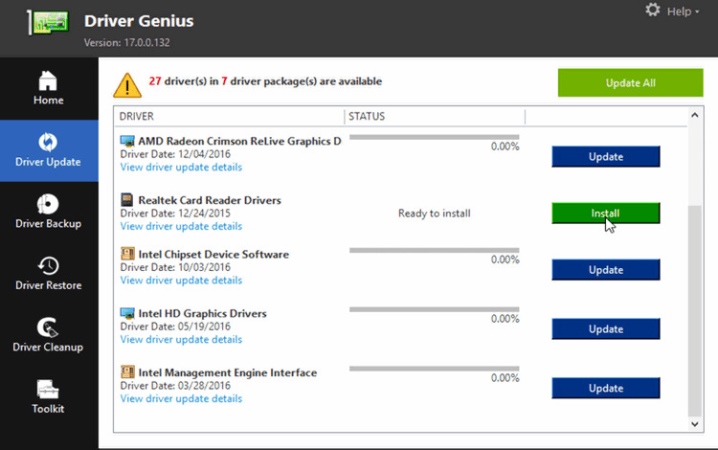
Suorita asennustiedosto ja odota, että ohjaimen asennusprosessi on valmis.
Suositukset
Yleensä tulostuslaitteen liittäminen kannettavaan tietokoneeseen tiivistyy kolmeen sääntöön:
- tulostimen ja kannettavan tietokoneen yhdistäminen USB-kaapelilla;
- ohjelmistojen asennus;
- Tulostusasetukset.
Jotta oheislaite toimisi, sinun on ensin luettava ohjeet huolellisesti ja vasta sitten edettävä peräkkäisiin vaiheisiin.
Jos tulostimesi on vanha eikä valmistaja enää tue, voit löytää tarvitsemasi ohjelmiston kolmannen osapuolen resursseista. Ongelman yksinkertaistamiseksi sinun on siirryttävä "Laitehallintaan" ja korostettava rivi "Tulostin".
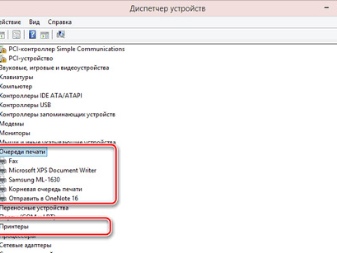
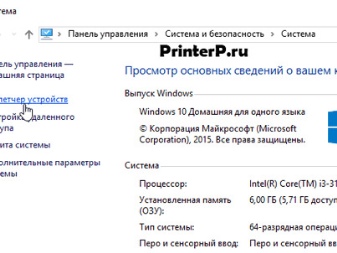
Seuraavaksi sinun tulee napsauttaa "Ominaisuudet / Tiedot", avata pudotusluettelo "Laitekuvaus" ja valita rivi "Laitetunnus". Kopioi koko ensimmäinen tai toinen arvo selaimen osoiteriville. Etsi tarvitsemasi kuljettaja.

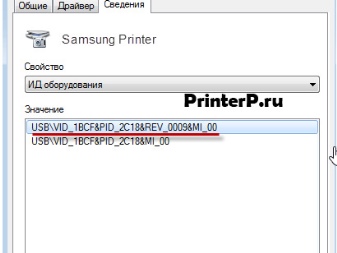
Jos käyttäjä osti toimistolaitteita käsistään ilman asennuslevyä (tai unohti laittaa optisen aseman laatikkoon), voit löytää tarvittavan ohjaimen ilman asiantuntijoiden apua. Riittää, kun noudatat tarkasti yllä kuvattuja suosituksia, minkä jälkeen tulostin toimii varmasti.
Lisätietoja tulostimen asentamisesta tietokoneeseen ilman levyä on alla olevassa videossa.













Kommentti lähetettiin onnistuneesti.